Beim Versuch, Spotify in Microsoft Windows zu starten, erhalten Benutzer möglicherweise eine Fehlermeldung mit der Aufschrift „ Die Spotify-Anwendung reagiert nicht “. Der Fehler tritt jedes Mal auf, wenn Sie versuchen, die Anwendung zu starten, und startet nie richtig.
Sie können diese Fehlermeldung mit diesen Schritten beheben.
- Klicken Sie mit der rechten Maustaste auf die Windows-Startschaltfläche und wählen Sie dann Task-Manager aus .
- Wählen Sie die Registerkarte Prozesse aus.
- Suchen Sie Spotify in der Liste und klicken Sie darauf.
- Klicken Sie auf Aufgabe beenden . (Möglicherweise müssen Sie dies wiederholt tun, bevor es beendet wird.)
Versuchen Sie nun, Spotify erneut zu starten. Es sollte ohne die Fehlermeldung erfolgreich gestartet werden.

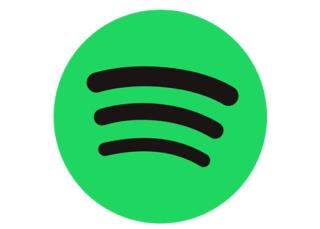





















![So deaktivieren Sie Benachrichtigungen in Microsoft Teams [AIO] So deaktivieren Sie Benachrichtigungen in Microsoft Teams [AIO]](https://cloudo3.com/resources8/images31/image-2249-0105182830838.png)





![Bedingte Formatierung basierend auf einer anderen Zelle [Google Tabellen] Bedingte Formatierung basierend auf einer anderen Zelle [Google Tabellen]](https://cloudo3.com/resources3/images10/image-235-1009001311315.jpg)